Cómo abrir documentos de Office en Google Chrome o Microsoft Edge
Es posible ver y editar cualquier documento de Office desde los navegadores web de Google y Microsoft.
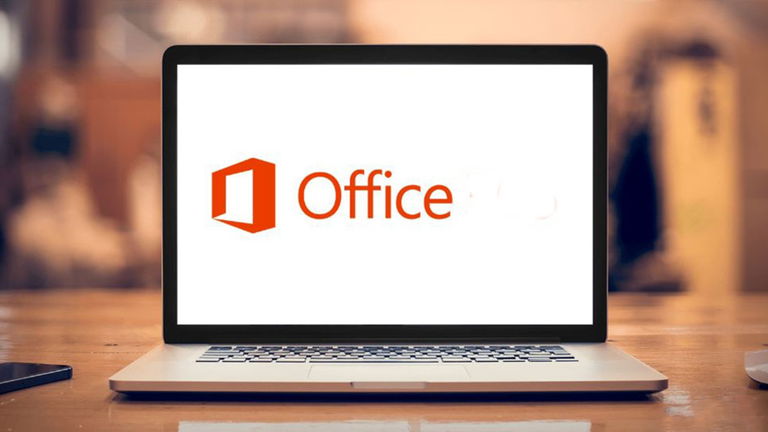
Es muy probable que ya estás familiarizado con la poderosa herramienta que representan los productos de Microsoft Office, la suite ofimática más usada en todo el mundo. Este fantástico paquete de aplicaciones ofrece todas las funciones que necesitamos para crear documentos, hojas de cálculo, presentaciones de dispositivas, y mucho más. Su funcionalidad ha ido más allá, y ahora es posible acceder a esta herramienta desde tu navegador. Es por eso, que en este artículo te mostraremos cómo abrir tus documentos de Office en Chrome y Edge. ¡Así que no te lo puedes perder!
La nube de Office, la mejor opción
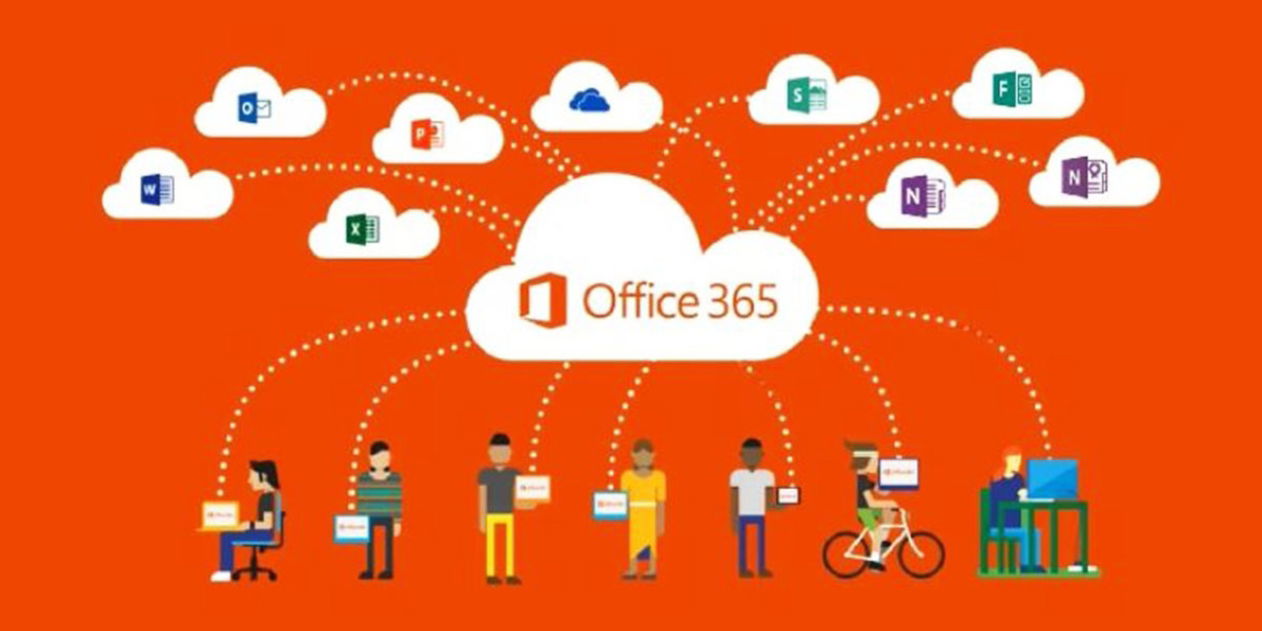
Lo primero que debes saber es que Microsoft Office cuenta con su propia nube, donde podrás guardar o respaldar tus archivos de forma segura. Esta es la mejor opción para las personas que no deseen pagar la licencia de Office, y que simplemente quieren tener la comodidad de abrir y mover sus documentos rápidamente desde la nube, que está integrada con todos los programas de la suite. Sin embargo, hay algunas otras opciones para acceder a tus documentos online de forma rápida y sencilla.
Puedes acceder a Office online
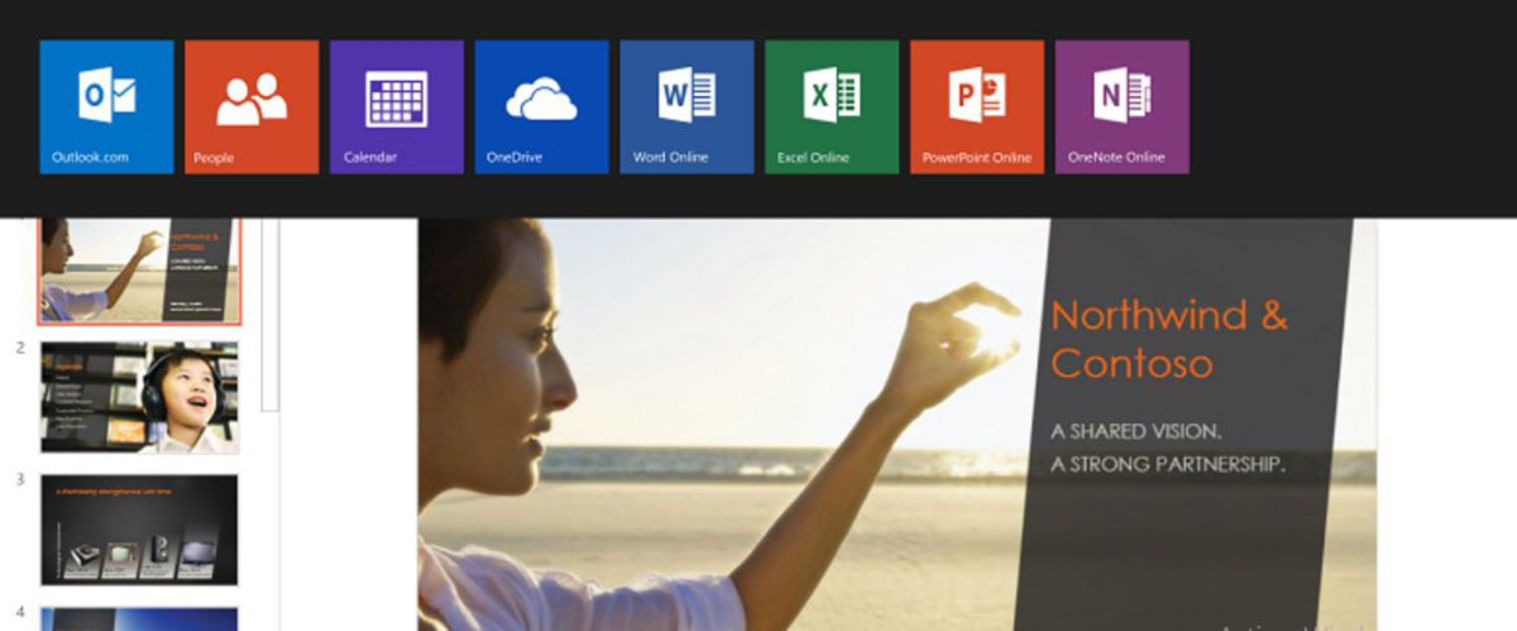
Una buena alternativa es acceder a tus archivos directamente desde la web, pero ¿Cómo hacerlo? La respuesta es muy simple. Puedes entrar en el sitio web de Office para abrir los programas desde allí, ya sea en PowerPoint, Excel, o incluso OneDrive.
Para esto, solo tendrás que iniciar sesión para ingresar a los documentos compartidos o anclados, de esta forma podrás ubicarlos rápidamente desde la interfaz de usuario. De igual manera, puedes acceder a la web de OneDrive por separado, y aquí no solo podrás ver todo lo que hayas guardado, sino también subir algún documento desde tu portátil o PC.
También puedes abrir tus documentos de Office usando la extensión oficial
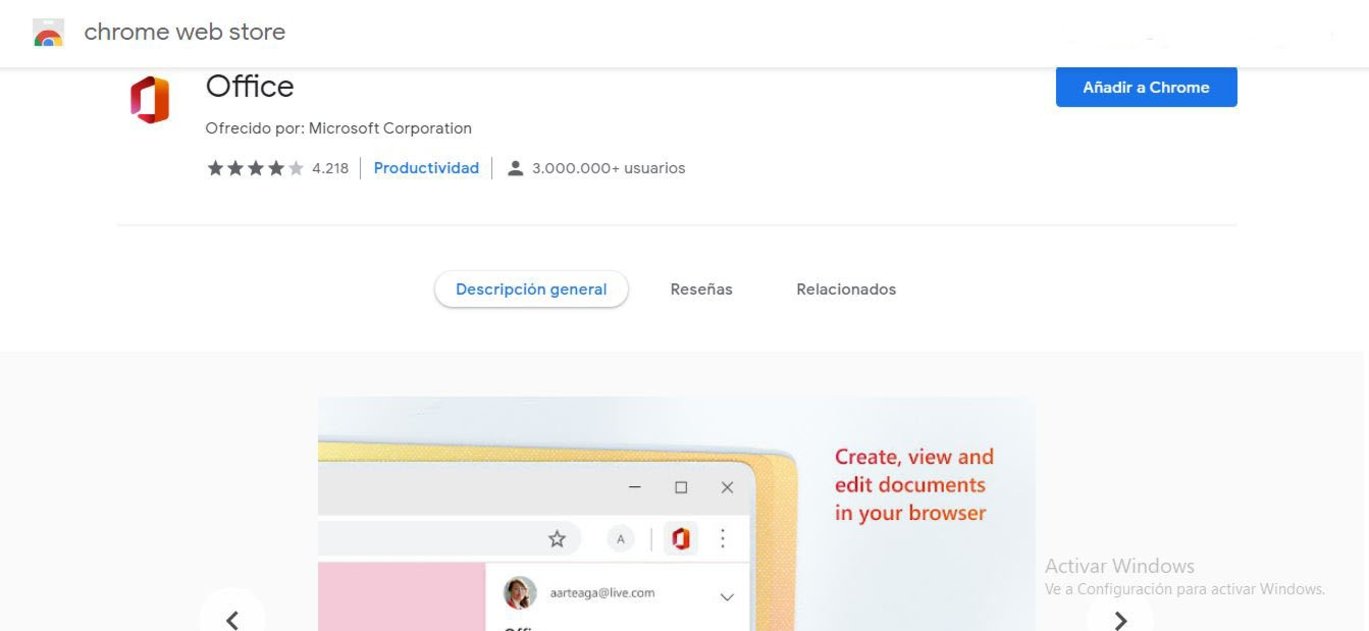
Si deseas abrir tus documentos desde tu navegador, también puedes añadir la extensión Office que es una de las mejores extensiones para Chrome y soporta los programas Word, Excel, PowerPoint, OneNote, y OneDrive. Por supuesto, esta opción te permite abrir y editar documentos con muy pocas limitaciones en comparación a la versión de escritorio de Windows. A continuación, te mostramos cómo puedes hacerlo:
- Abre Google Chrome en tu ordenador o portátil.
- Ingresa a la Chrome Web Store y añade la extensión de Office al navegador.
- Haz clic en el nuevo ícono de la barra de direcciones, en la parte superior a la derecha de la pantalla, para abrir el menú de opciones.
- Selecciona la aplicación que desees del paquete Office para visualizar los documentos guardados.
- Pincha en Subir o Cargar para guardar algún archivo desde tu PC o portátil.
- Almacena el archivo en la nube, y podrás verlo cuando y donde quieras, siempre que tengas conexión a Internet.
- En este punto, existe una gran ventaja, ya que, la extensión se encarga de guardar de forma automática los cambios que hagas en cualquiera de tus archivos. De hecho, puedes descargarlo como una copia del original, o en formatos PDF u ODT.
Algo más, la extensión es completamente gratuita, lo cual representa una ventaja para aquellos usuarios que no desean gastar dinero comprando el paquete de Office. Así que sin duda esta puede ser una excelente opción para ti. Y si eres usuario de Office y te ha gustado este artículo, te invitamos a conocer los pasos para instalar Microsoft Office en tu nuevo Chromebook.